كيفية إظهار صورة الملف الشخصي بدلاً من الفيديو في اجتماع التكبير
وسائل التواصل الاجتماعي / / August 05, 2021
في الآونة الأخيرة ، تتزايد تطبيقات عقد المؤتمرات ويستخدمها الناس بشكل رئيسي لأغراضهم الرسمية والشخصية. ومع ذلك ، فمن الشائع جدًا أن معظم الناس قد لا يكونون على دراية كبيرة بوسائل التواصل الاجتماعي. هذا يعني أنهم قد يشعرون بالحرج أثناء البث المباشر عبر الفيديو. لهذه القضية زووم الاجتماع وهو أحد أكثر التطبيقات شيوعًا للقاءات عبر الإنترنت ، وله حل. بدلاً من البث المباشر للفيديو ، يمكن للمستخدم وضع صورة للملف الشخصي.
في هذا الدليل ، سأخبرك بكيفية وضع صورة للملف الشخصي قبل الاجتماع أو أثناء المشاركة في الاجتماع. يجب عليك إيقاف تشغيل الفيديو من نهايتك. ثم بدلاً من محتوى الفيديو ، سيرى المعارضون صورة ملفك الشخصي. بالطبع ، سيكون لها اسمك أيضًا. لذا ، دعنا ندخل في الدليل ونرى كيف يمكننا القيام بذلك.

جدول المحتويات
-
1 كيفية إظهار صورة الملف الشخصي بدلاً من الفيديو في اجتماع التكبير
- 1.1 ضبط صورة الملف الشخصي قبل بدء اجتماع التكبير
- 1.2 قم بتعيين صورة للملف الشخصي أثناء الاجتماع
- 2 إضافة صورة الملف الشخصي في تطبيق Zoom للهواتف الذكية
كيفية إظهار صورة الملف الشخصي بدلاً من الفيديو في اجتماع التكبير
هناك طريقتان يمكننا من خلالهما استخدام صورة الملف الشخصي بدلاً من الظهور مباشرة على الفيديو.
ضبط صورة الملف الشخصي قبل بدء اجتماع التكبير
- قم بتشغيل Zoom
- في الزاوية اليمنى أعلاه ، انقر فوق ملف الملف الشخصي
- من القائمة المنسدلة حدد ملفي
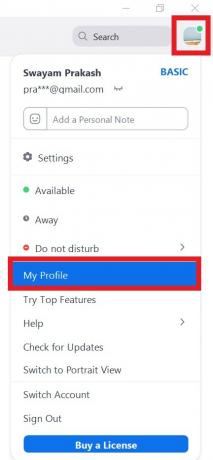
- ستتم إعادة توجيهك إلى الشاشة التالية في Zoom
- انقر فوق يتغيرون [سيكون هناك رمز ملف شخصي وهمي]
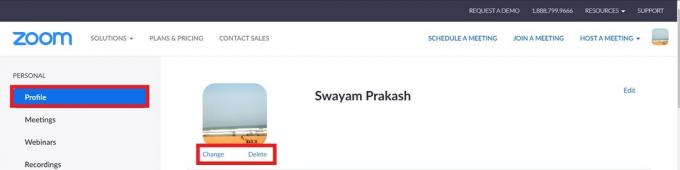
- تصفح الآن من خلال جهاز الكمبيوتر وقم بتحميل الصورة التي تختارها
- يمكنك قص الصورة حيثما كان ذلك ضروريًا لضبط أي جزء من الصورة يظهر في إطار صورة الملف الشخصي.
- بمجرد الانتهاء ، انقر فوق حفظ.
إذا كان لديك صورة بالفعل وترغب في إزالتها ، فبدلاً من النقر فوق تغيير ، انقر فوق حذف.
هل تعرف| أفضل 10 اختصارات لوحة مفاتيح Zoom يجب أن تعرفها
قم بتعيين صورة للملف الشخصي أثناء الاجتماع
إذا كنت تشارك بنشاط في اجتماع أو مؤتمر ، فيمكنك تغيير صورة ملفك الشخصي أثناء التنقل.
- انقر بزر الماوس الأيمن فوق Video Preview
- أختر تعديل الصورة الشخصية (أو أضف صورة الملف الشخصي إذا لم يكن هناك صورة)
تحقق من هذا | Zoom أو Google Meet: وهو تطبيق أفضل لعقد مؤتمرات الفيديو
إضافة صورة الملف الشخصي في تطبيق Zoom للهواتف الذكية
سيكون الدليل غير مكتمل إذا لم نتحدث عن إعداد صورة للملف الشخصي بدلاً من بث فيديو مباشر على الهواتف الذكية.
- قم بتشغيل تطبيق Zoom على هاتفك الذكي
- في الزاوية السفلية اليمنى اضغط على إعدادات
- ثم اضغط على اسمك للدخول إليه ملفي

- انقر على صورة الملف الشخصي
- إما انقر فوق صورة أو اختر من واحد موجود
هذا كل شيء. إذا كنت لا ترغب في البث المباشر في مؤتمر فيديو ، فيمكنك استخدام صورة ملفك الشخصي بدلاً من ذلك. آمل أن يكون هذا الدليل مفيدًا لك.
واصل القراءة
- كيفية مشاركة الشاشة باستخدام Zoom على iPhone و iPad
سويام مدون محترف في مجال التكنولوجيا حاصل على درجة الماجستير في تطبيقات الكمبيوتر ولديه أيضًا خبرة في تطوير Android إنه معجب مخلص بنظام التشغيل Stock Android OS. بصرف النظر عن التدوين التكنولوجي ، فهو يحب الألعاب والسفر ولعب الجيتار / تعليمه.



